
最近Socketeq推出的「WindowsAndroid」造成了不少的迴響,由於太多人下載,還導致網站目前暫時無法連線,而什麼是WindowsAndroid呢?它和之前介紹的「BlueStacks」、「Pokki」類似,可以讓玩家在Windows平台上把玩Android應用與功能,由於它基於Ice Cream Sandwich所開發,所以在視覺體驗上相當的不錯,支援的平台則有Windows Vista, Windows 7 與最新的Windows 8,當然,跑這類的軟體,還是建議各位的電腦要有一定的硬體配備,這樣跑起來才不會頓頓的。
下載點
使用教學
這類的軟體都差不多,畫面其實和手機上差不了多少的,可以先看看官方的操作影片,就可以很容易了解
剛開始是以DOS視窗來啟動,和其他同類型的軟體還真的有點不同
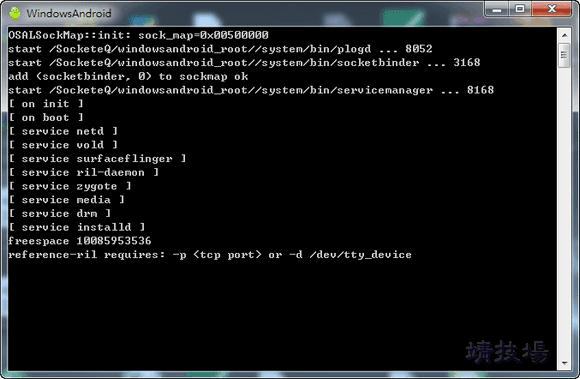
第一次啟動會較久一些,請耐心等候,之後再啟動時就會快很多(以我自己的測試而言),啟動後可以按「OK」繼續,而右上角的六個白點,就是進入應用程式的主畫面,各位可以看的出來,整個UI設計就是以ICS為主,

教你怎麼把APP卡到桌面上

以下就是APPs的畫面,和手機上的是不是很像呢?上方右邊還有一個小工具集,果然操作方式和ICS並無二樣呀

測試一下瀏覽器是不是可以用,的確是OK的,代表網路和呈現上沒有問題,但遇到一些比較複雜的網頁,會出現「app_process」運行錯誤的現象發生,我想初次的版本會比較不穩定也是正常的,後續應該會慢慢加強改進

英文介面不適應嗎?它一樣支援中文語系喔,各位可以在桌面上用滑鼠滑動,預設是在右邊的桌面可以找到「Settings」,然後找到「Language & Input」中來切換成「中文(繁體)」,其實和手機是一樣的

套用之後,整個介面就變成中文的囉

連其應用程式的主畫面也都變成中文了

好啦,重點來了,在這個操作介面上找不到可以下載應用的地方耶,怎麼辦?我也不知道是不是官方還沒放上去還是怎麼樣,不過有小技巧可以克服的:請直接將APK放到安裝目錄下的「windowsandroid_root\data\app」,以預設安裝位置來說,此時你就要把APK放到:
接著重新啟動WindowsAndroid,軟體就會自動幫我們安裝APK了。我拿了一個小遊戲來測試,可以由下圖看到它已經幫我安裝好了
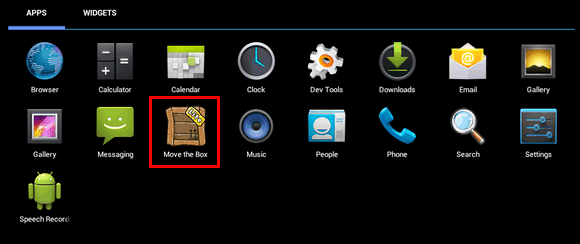
也可以正常的啟動遊戲,看到這畫面還真是感動….

小結:簡單的介紹到這邊,其他的一些功能就讓各位自行去發掘吧,而我自己試用時會發現初次啟動真的等很久,可是之後再啟動時就很快了喔,各位可以體驗看看,另外,由於現在的WindowsAndroid應該還處於測試階段,所以有很多地方不穩定我想是可以預期的,最常發生的就是「app_process」的錯誤,不僅出現在我文中所提的瀏覽器部分,有時用安裝一些較大檔案的APK,也會發生這種現象,只是每個人的電腦環境不同,因此或許不會發生在你的身上,所以有興趣的人還是可以試試看的,大致上來說,還是有一定的水準,對有些人來說至少可以體驗一下ICS的操作介面,就讓我們期待官方可以釋放出更穩定的版本囉,看能不能挑戰一下「BlueStacks」的霸主地位。
延伸閱讀:
.Pokki § 在PC(Windows)上玩Android APPs的免費軟體
.BlueStacks § 在Windows PC上玩Android的遊戲(APP)!誰說不可能!
.[教學]用BlueStacks直接安裝Android APK,在Windows/PC上玩Android遊戲